Se você gostou do tema Arc, experimente instalar esse pacote com três variantes dele. Veja como instalar no Ubuntu e Fedora.
- Revelado o tema padrão do Debian 13 “Trixie”
- Como instalar o tema escuro StarLabs no Ubuntu e derivados
- Lutris 0.5.18 lançado com tema escuro e exibição de arte de capa
O novo pacote de temas Arc oferece temas planos com elementos transparentes para Gtk 3/2 e GNOME Shell.
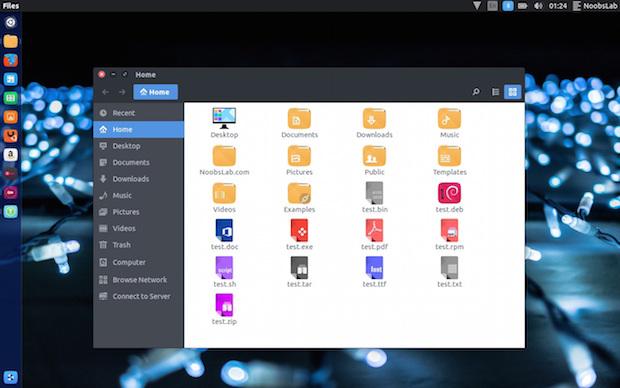
Ele é compatível com Gnome 3.14/3.16 e GTK 3.14/3.16, funciona com a maioria dos desktops ambientes que usa motores GTK para renderizar tema, como Unity, Gnome, Cinnamon, Mate, Pantheon, e assim por diante.
Este tema não é compatível com o Linux Mint 17.x, que é baseada no Ubuntu 14.04 Trusty, pois essas distro ainda usa o velho GTK.
O pacote de temas Arc oferece três versões:
Arc, que é a combinação de muita luz e cores menos escuras:
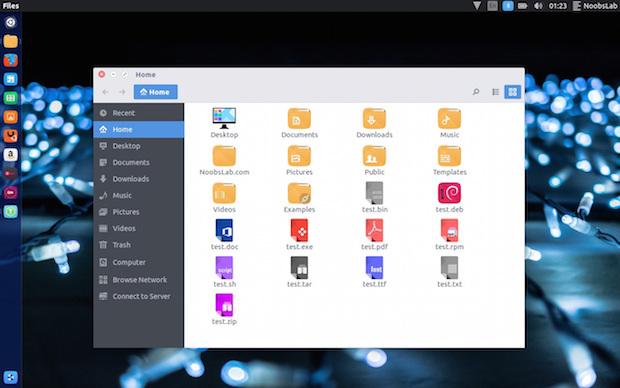
Arc Dark, que oferece todas as cores escuras;
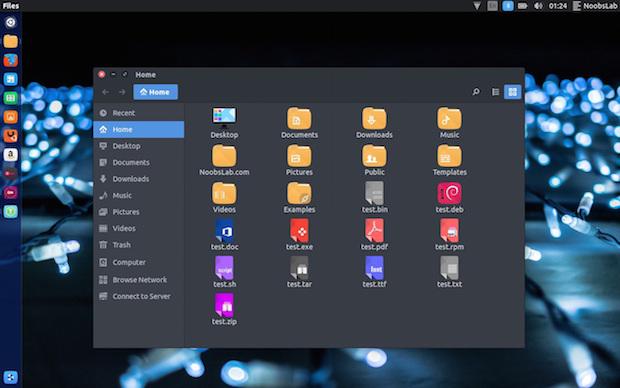
Por fim tem o Arc Darker, que também teve uma combinação de tema claro e escuro.
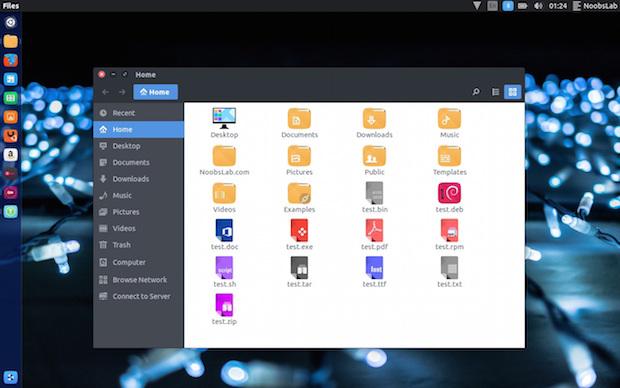
Com tanta opção, você pode escolher o tema que melhor atender às suas necessidades.
Instalando o pacote de temas Arc no Ubuntu e derivados
Para instalar o pacote de temas Arc no Ubuntu e derivados, faça o seguinte:
Passo 1. Abra um terminal;
Passo 2. Se ainda não tiver, adicione o repositório do tema com este comando ou use esse tutorial;
sudo add-apt-repository ppa:noobslab/themessudo add-apt-repository ppa:noobslab/iconsPasso 3. Depois, atualize o APT com este comando:
sudo apt-get updatePasso 4. Finalmente, instale o pacote de temas Arc usando o seguinte comando:
sudo apt-get install arc-themePasso 2. Caso seja necessário, desinstale o pacote de temas Arc, usando o comando abaixo;
sudo apt-get remove arc-theme arc-iconsComo instalar o pacote de temas Arc manualmente ou em outras distros
Se não quiser adicionar o repositório ou quer tentar instalar em outra distribuição baseada em Debian, você pode pegar o arquivo DEB do tema na página de download do repositório do tema e na página de download do repositório do ícone, e instalar ele manualmente (clicando duas vezes nele).
Ou faça o seguinte:
Passo 1. Abra um terminal;
Passo 2. Use o comando abaixo para baixar o programa. Se o link estiver desatualizado, acesse o tema nessa página e o icone nessa, baixe a última versão e salve-os com os nomes tema-arc.deb e icone-arc.deb:
wget https://launchpad.net/~noobslab/+archive/ubuntu/themes/+files/arc-theme_16.04~xenial~NoobsLab.com_all.deb -O tema-arc.debwget https://launchpad.net/~noobslab/+archive/ubuntu/icons/+files/arc-icons_1.2~xenial~NoobsLab.com_all.deb -O icone-arc.debPasso 3. Agora instale o tema com o comando:
sudo dpkg -i *arc.debPasso 4. Caso seja necessário, instale as dependências do programa com o comando:
sudo apt-get install -fPasso 5. Depois, se precisar desinstalar o programa, use esse comando:
sudo apt-get remove *arc-*Mas lembre-se! Ao optar por esse tipo de instalação, você não receberá nenhuma atualização do programa.
Depois de instalar ou remover, você pode usar o Unity Tweak Tool, Gnome-tweak-tool ou Ubuntu-Tweak, para mudar o tema, use este tutorial:
Como mudar o tema e conjunto de ícones padrão do Ubuntu.
Instalando o pacote de temas Arc no Fedora e derivados
Para instalar o pacote de temas Arc no Fedora e derivados, faça o seguinte:
Passo 1. Abra um terminal;
Passo 2. Se você estiver usando o Fedora 24, adicione o repositório do programa com este comando:
sudo wget http://download.opensuse.org/repositories/home:Horst3180/Fedora_24/home:Horst3180.repo -O /etc/yum.repos.d/Passo 3. Se você estiver usando o Fedora 25, adicione o repositório do programa com este comando:
sudo wget http://download.opensuse.org/repositories/home:Horst3180/Fedora_25/home:Horst3180.repo -O /etc/yum.repos.d/Passo 4. Finalmente, instale o pacote de temas Arc usando o seguinte comando:
yum install arc-themePasso 5. Caso seja necessário, desinstale o pacote de temas Arc, usando o comando abaixo;
yum remove arc-themeDepois de instalar ou desinstalar, basta colocar o tema como padrão nas configurações do Fedora.